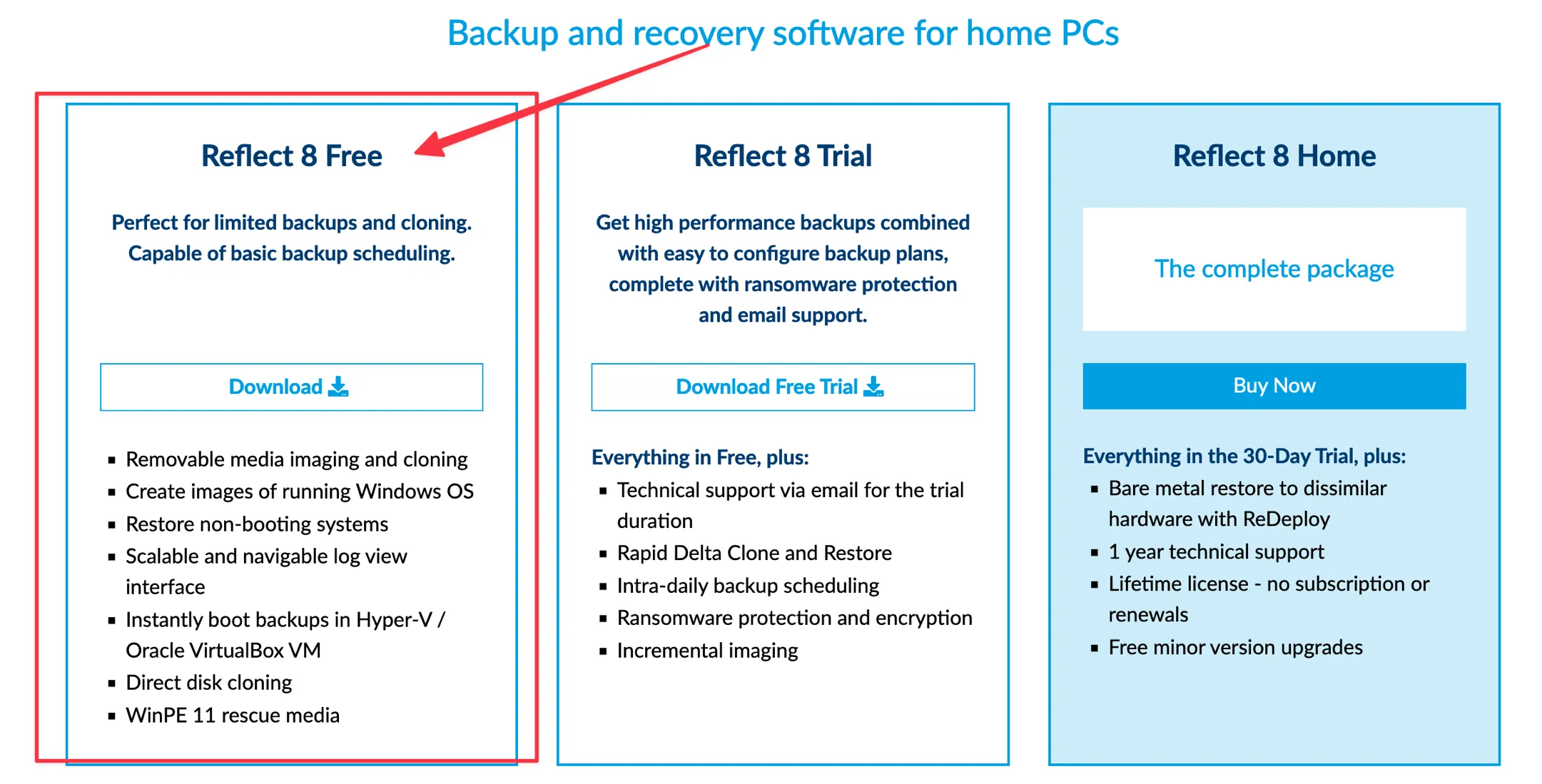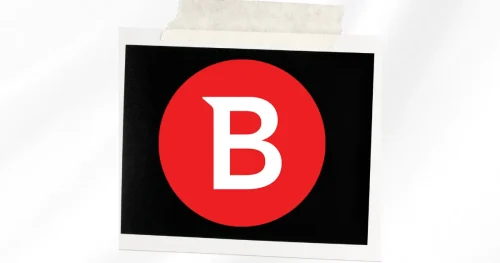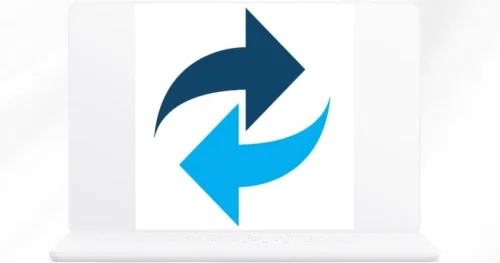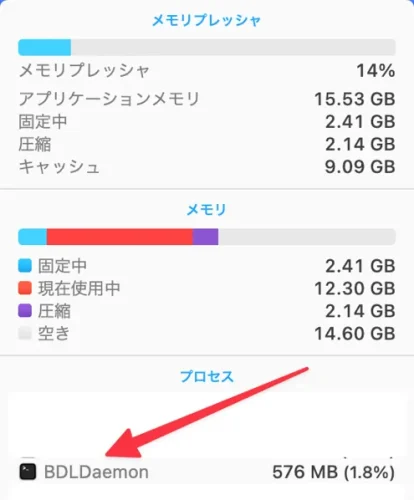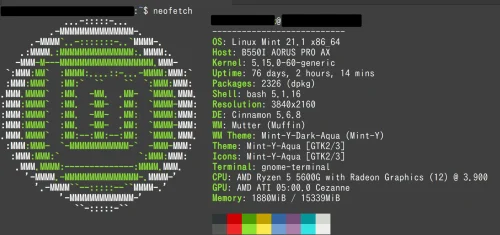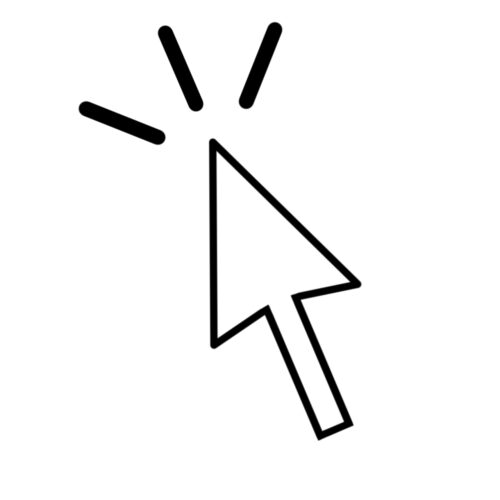目次
ドライブまるごとバックアップできるMacrium Reflect
Windowsマシンの起動ドライブバックアップ用にMacrium社のReflect(Free版)を利用しています。
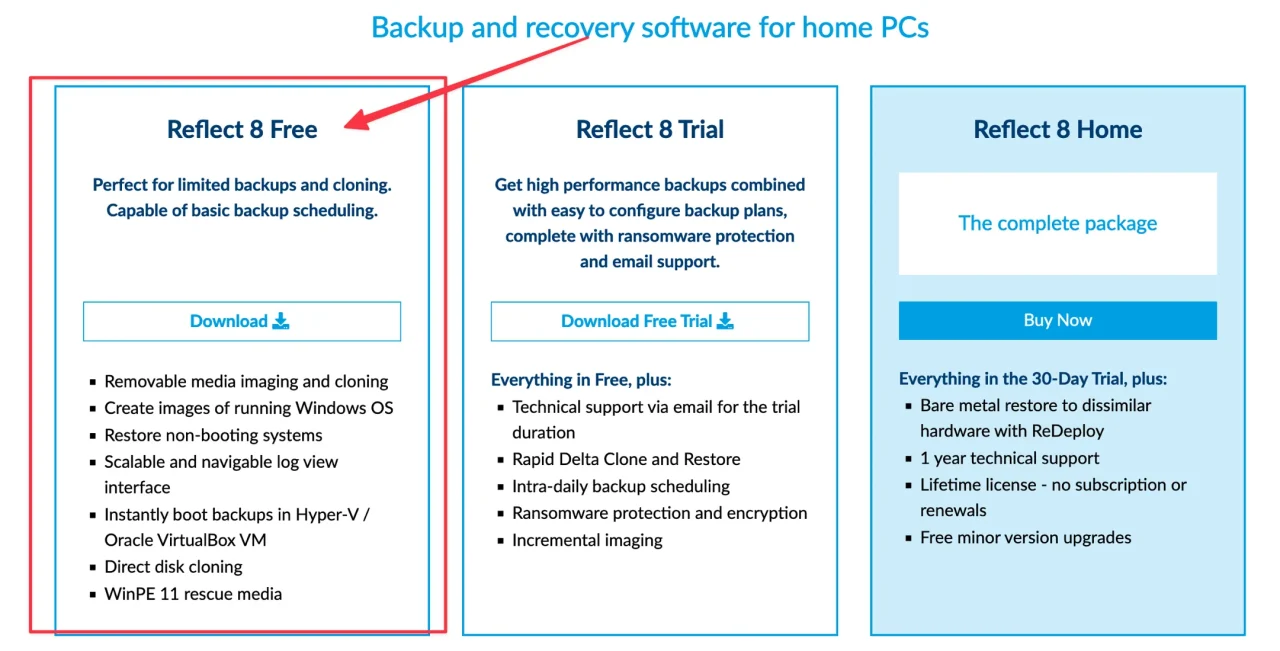
今のところ、インストールしてもWindowsの動作に悪さをするわけでもなく、快適です。
バックアップ済みのユーザフォルダの中身をみるときの注意点
バックアップ済みのイメージファイルの中身を確認するときに、設定で注意点があります。
一部のユーザフォルダを確認しようとすると以下のように「このフォルダにアクセする権限がありません」とメッセージが出て、中身を確認できないことがあります。
なお、このとき「続行」ボタンを押下してもアクセス権は付与されませんでした。
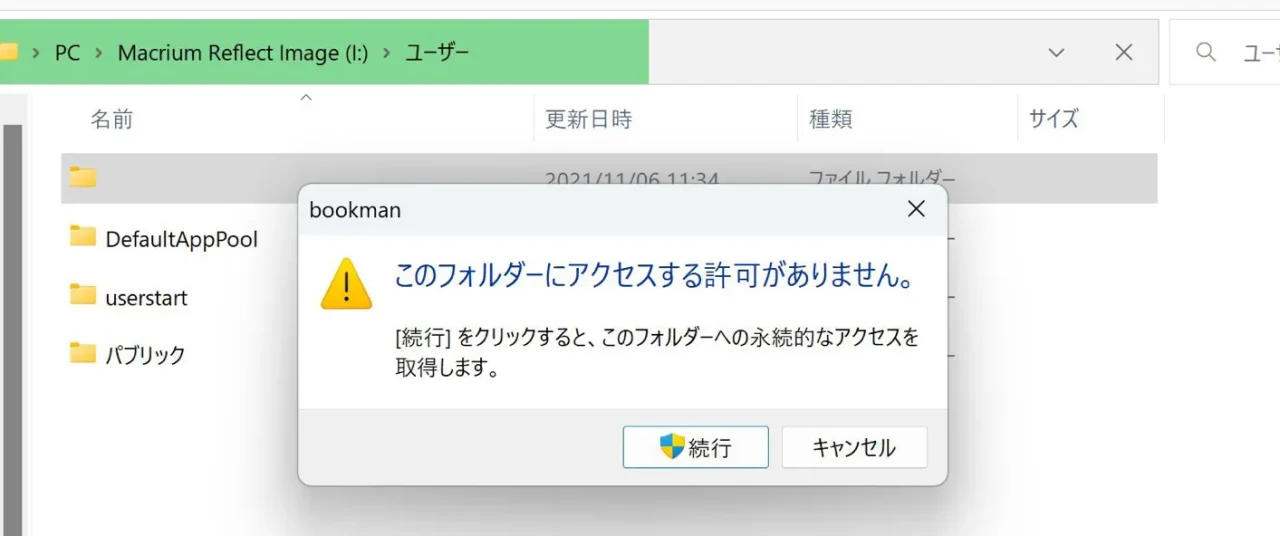
対処方法
イメージファイルを読み込むときに、チェックが必要な項目があります。
Existing Backups→Browse for an Image file.. を選択し、読み込みたいイメージファイルを選択
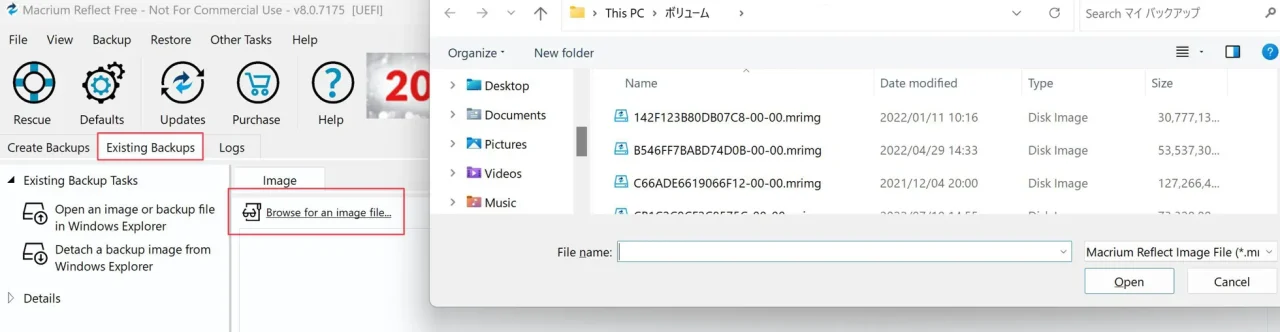
イメージファイルがマウントされます。続いてBrowseボタンを押下。
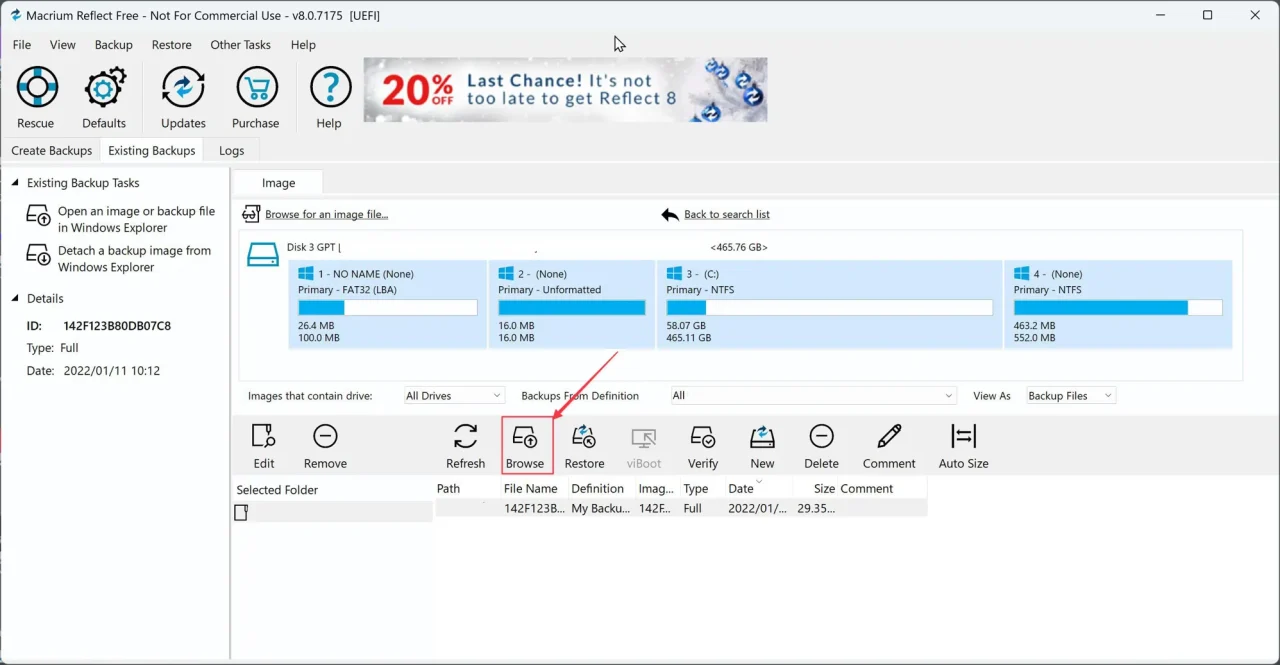
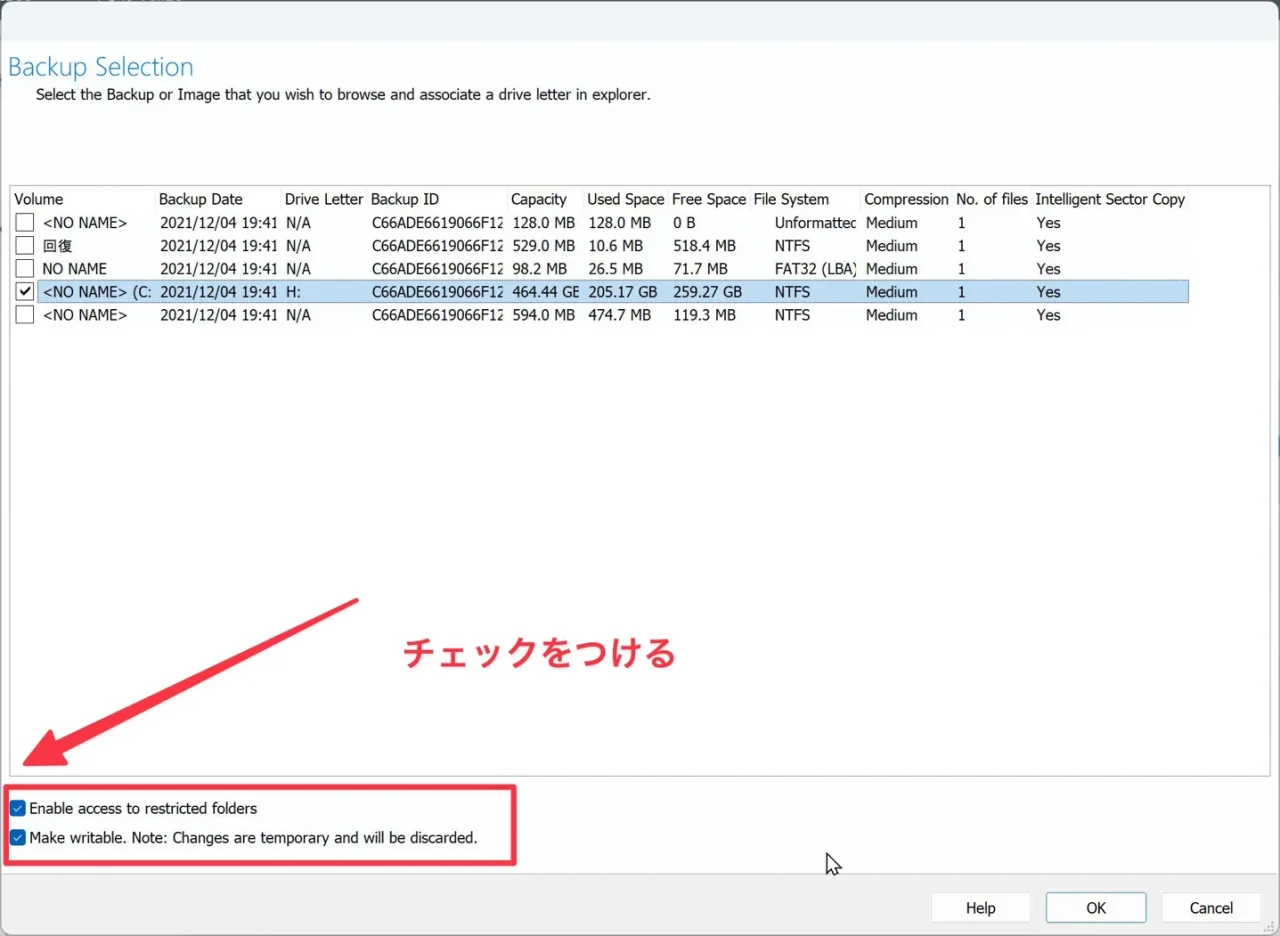
表示したいドライブ(ここではCドライブ)を選択します。
このとき、「Enable access to restricted folders」にチェックを入れる(ここにチェックすることで、アクセス制限のあるフォルダを表示できるようになる)
また、ファイルの編集も行いたいときはその下の「Make Writable..」にもチェックを入れる。
以上で「このフォルダにアクセする権限がありません」のメッセージが出ることなく表示できるようになるはずです。